[VAIO Phone Biz] Windows 10 Mobile を更新する
-
説明
-
Windows 10 Mobile は、Windows 搭載のPC と同様、マイクロソフト社からOSのアップデートプログラムが配信されます。
機能の向上のための新機能や、強化機能を追加するものです。
条件により、自動でダウンロードされ、再起動を促すメッセージが出てくる場合もありますが、条件によっては手動でのインストール作業が必要です。更新プログラムをダウンロードしてインストールする前に、以下の注意事項を確認してください。
- VAIO Phone Biz のバッテリー残量を確認してください。
残容量が少ない場合、更新プログラムが実行されない場合があります。 - Wi-Fi に接続してある状態で、実施してください。
- ストレージ残量が少ない場合、(空き容量によりますが)インストールできない場合があります。
- 条件がそろっていれば、手動で実施しなくても自動でダウンロードが開始され、ダウンロード完了後に「アクションセンター」に通知が出ることがあります。
【参考情報】
Microsoft によるWindows 10 Mobile のサポートは2019年12月を以て終了しています。
そのため、2020年以降の新しいWindows Update は提供されません。
以下の内容は2019年12月までのアップデートを適用するための手順となります。
- VAIO Phone Biz のバッテリー残量を確認してください。
-
操作方法
-
-
[設定]画面を表示して、[更新とセキュリティ] をタップします。
▼関連Q&A:
[VAIO Phone Biz]「アクションセンター」と「設定」画面を表示する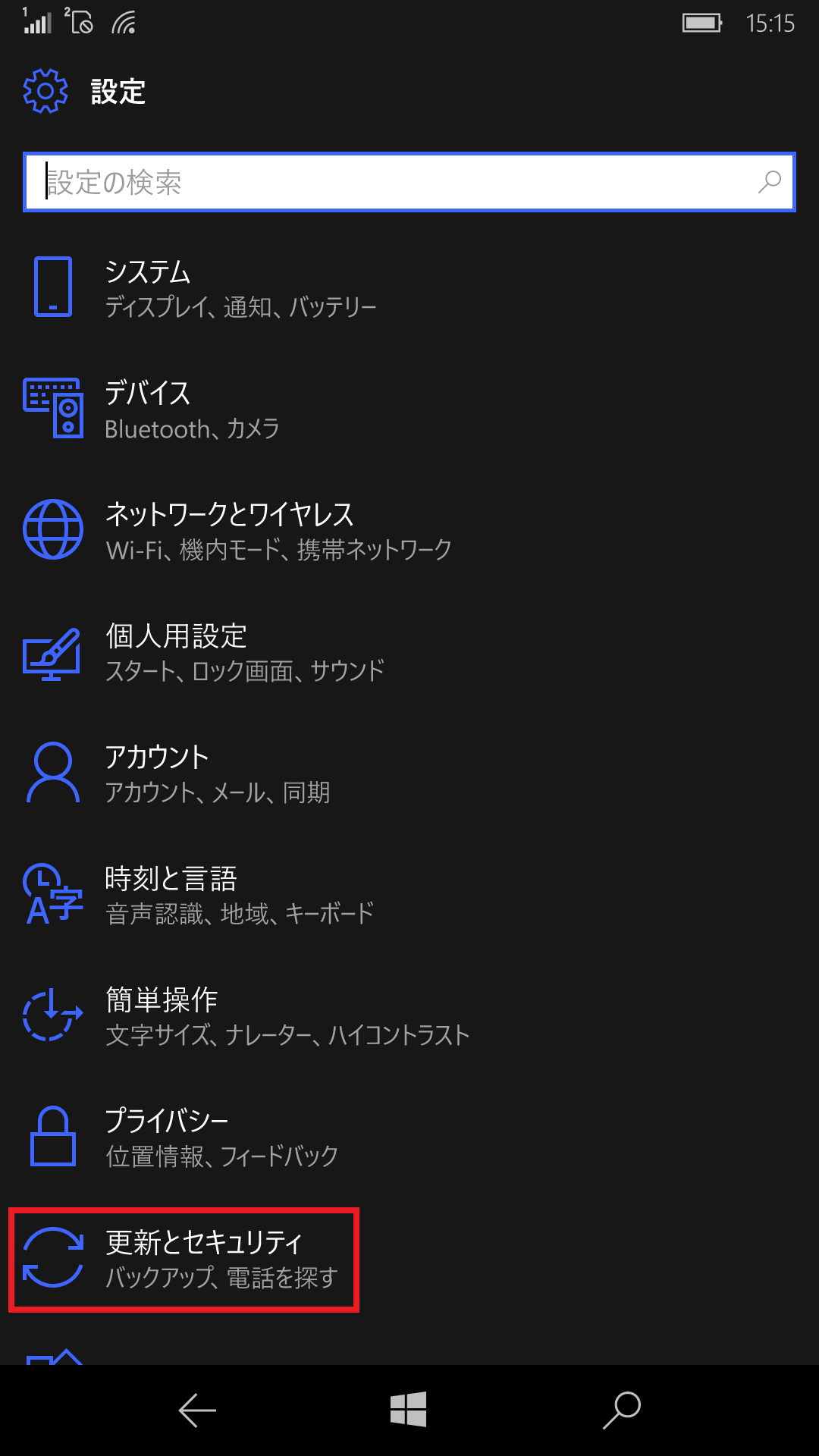
-
[システムの更新]をタップします。
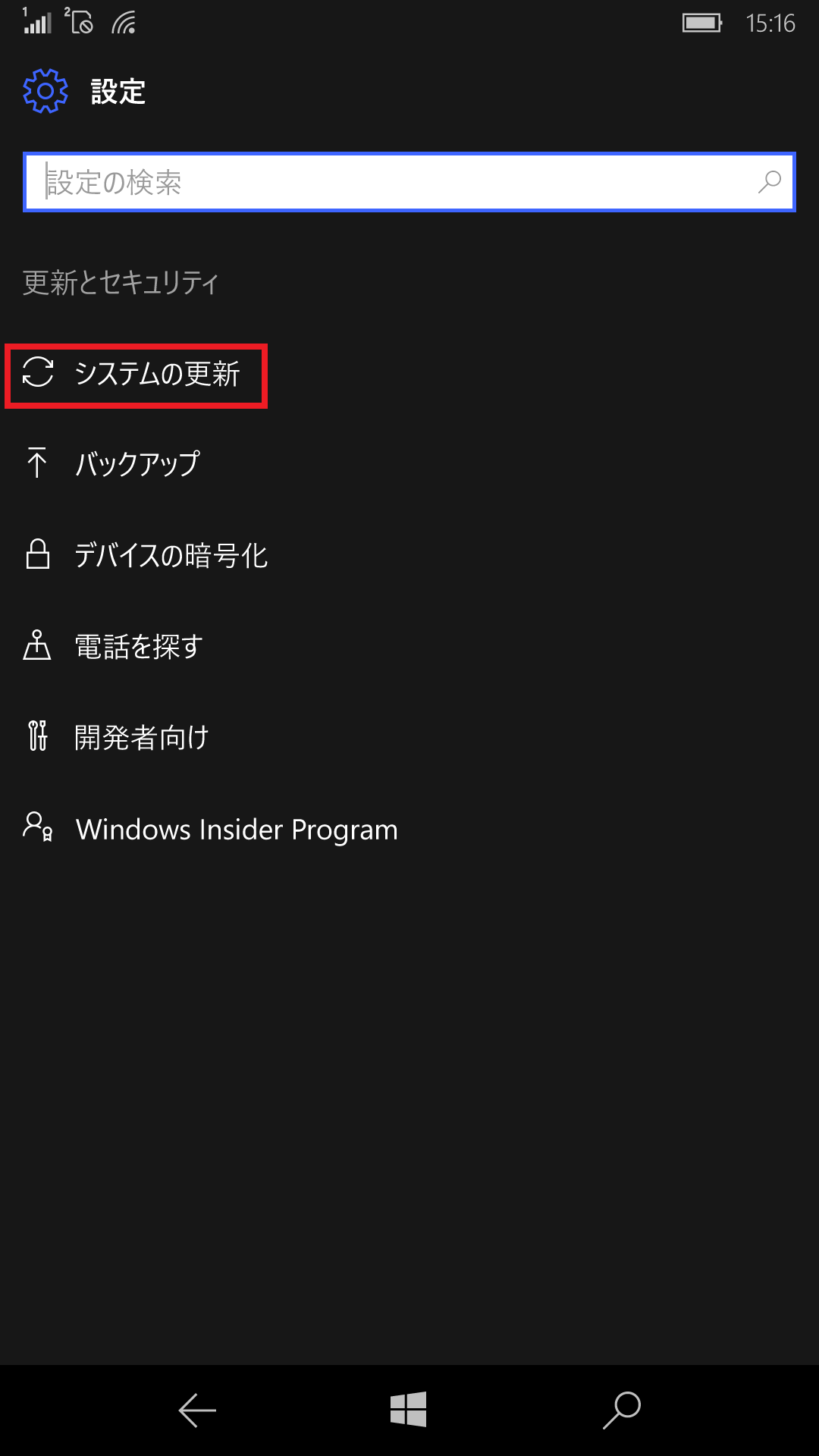
- 利用できる更新プログラムが表示されている場合は「今すぐインストール」ボタンが表示されるので、タップするとインストールを開始できます。
利用可能な更新プログラムの表示がない場合は「更新プログラムのチェック」ボタンをタップして、利用可能な更新プログラムがあるか、確認します。 - 「お使いのデバイスは最新の状態です。」と表示されていれば、お手元のVAIO Phone Biz は最新の状態になっています。
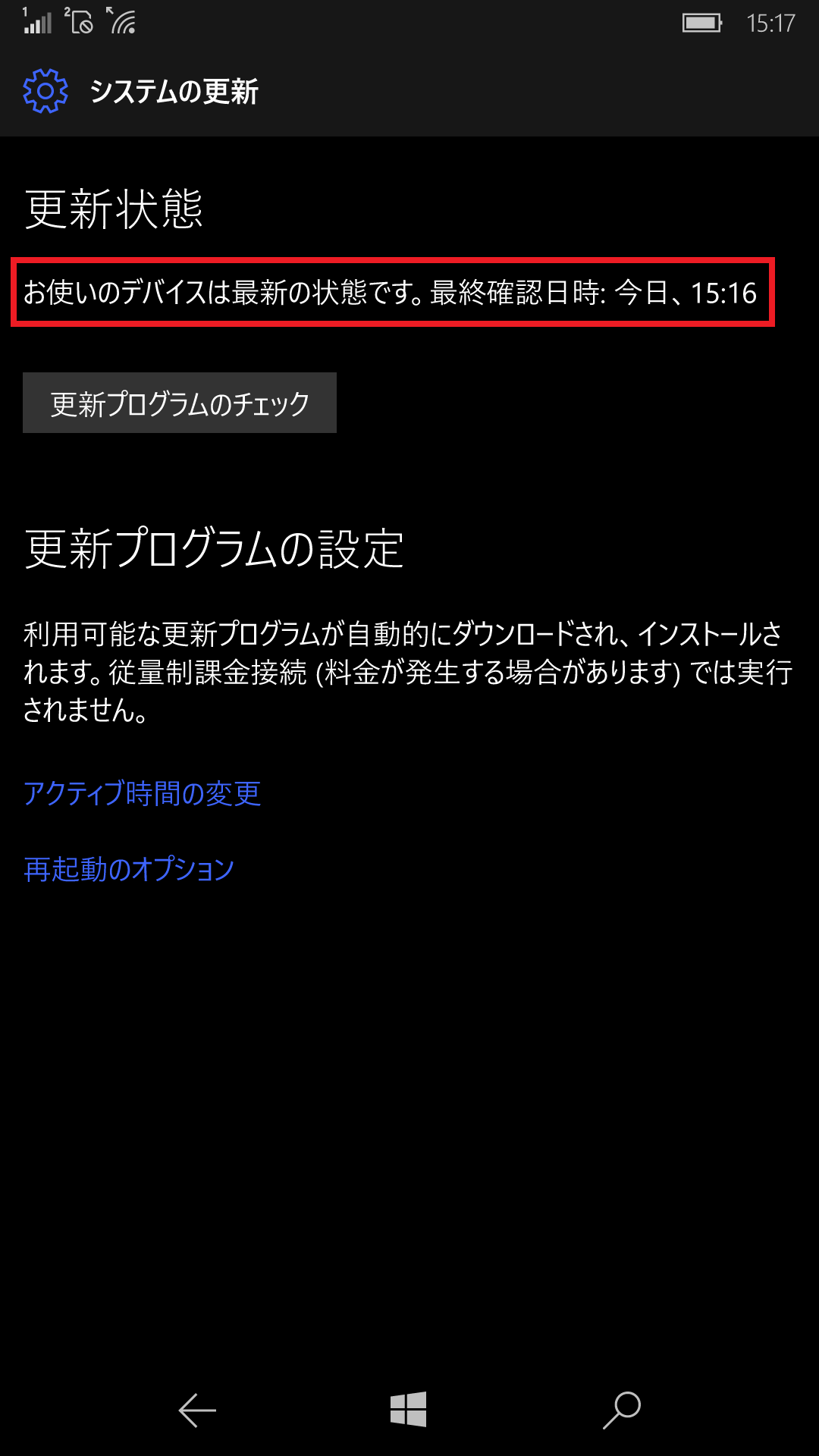
- インストールが完了したら、再起動が必要になる場合があります。
その場合は、再起動を実施して、適用を完了してください。【ご注意】
-
更新プログラムが自動でインストールされた場合、アクションセンター の通知部分に、再起動の確認が表示され、通知をタップすると、「システムの更新」画面が表示されます。
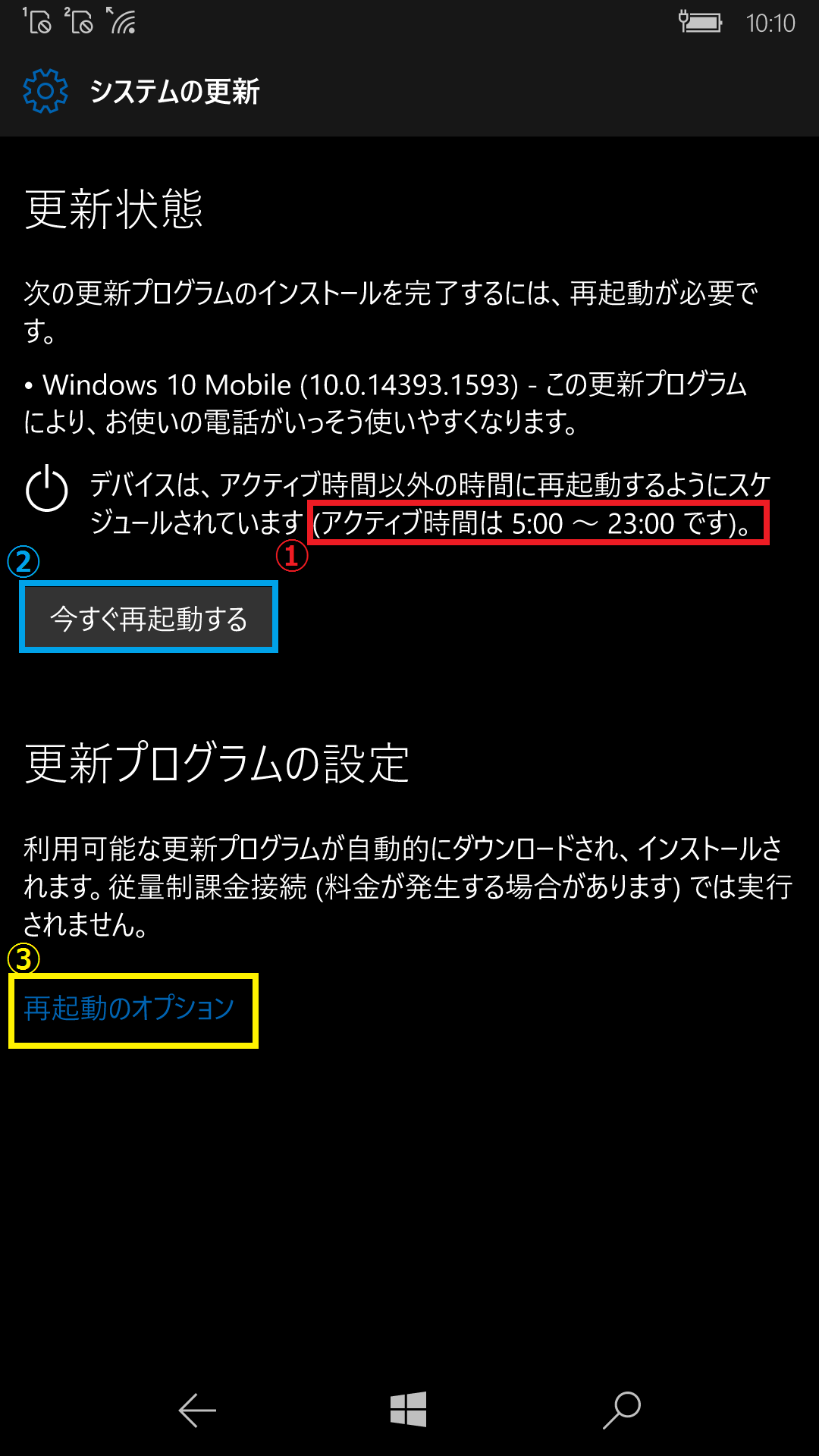
- 特に操作をせずそのままにしておくと、①(赤) 部分にあるアクティブ時間外の時間に"自動で再起動"が行われます。
- ②(青)をタップすると今すぐ再起動が始まります。
- ③(黄) をタップすると以下の「再起動のオプション」画面が表示されるので、再起動が行われる時間を任意の時間に設定します。
※プログラムによっては、再起動が不要な場合があります。その場合は、上記の①(赤) や②(青)の表示は有りません。
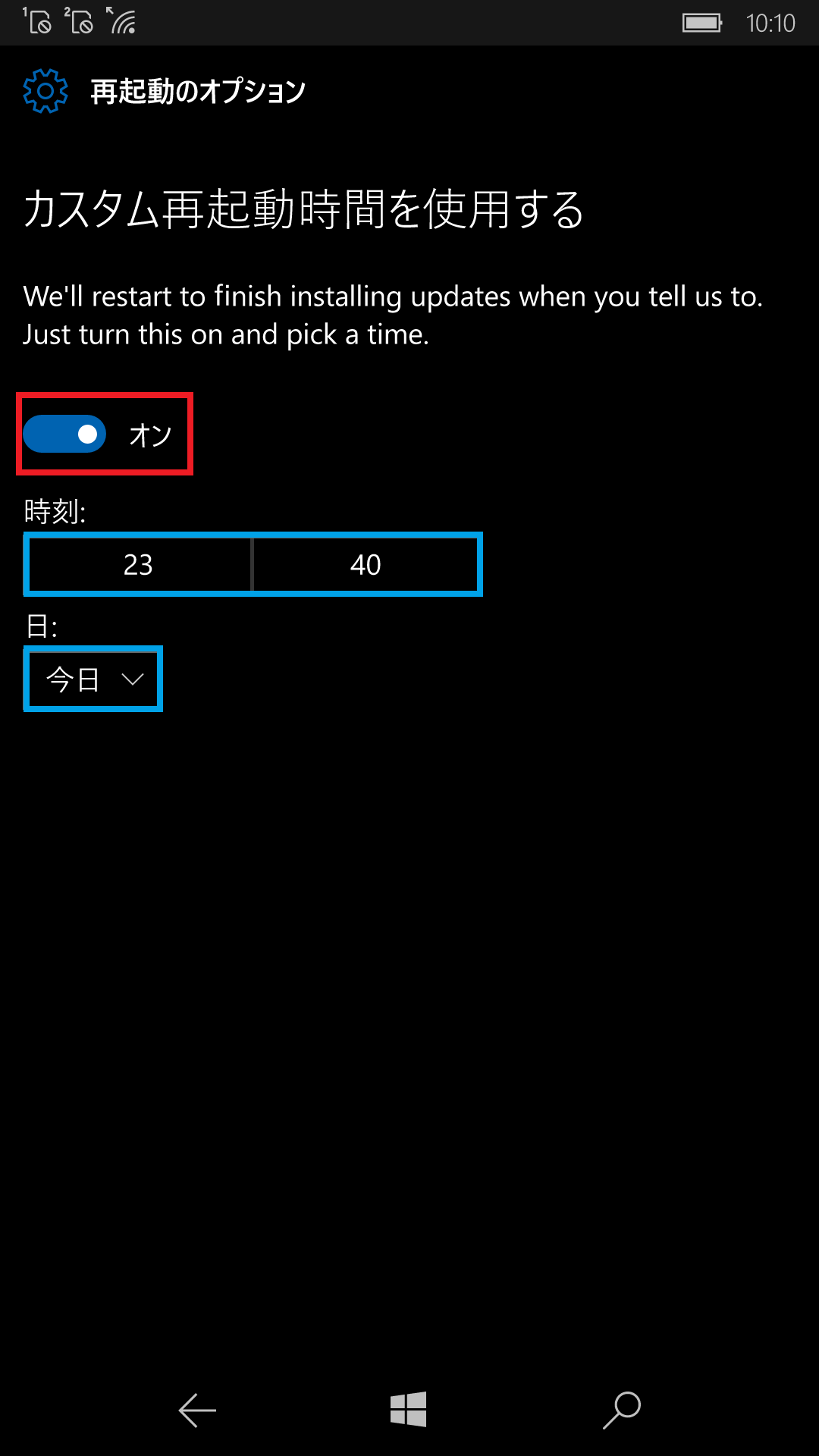
-
-